※当サイトはアフィリエイトプログラムによる収益を得ています。
マイクロソフト Surface Go 2の実機レビュー

| CPU | Core m3-8100Y Pentium Gold 4425Y |
|---|---|
| メモリ | 4GB / 8GB |
| ストレージ | 64GB eMMC 128GB SSD |
| 液晶サイズ | 10.5型 |
| 液晶種類 | 1920 x 1280 光沢 |
| 質量 | 約544g / 553g |
| バッテリー | 最大約10時間 |
| LTE | 対応モデルあり |
| 価格[税込] | 6万円台~ |
Surface Go 2は、小型で軽くて、持ち運びに便利な2 in 1 PCです。
液晶が見やすくて眼にやさしく、キーボードは小さめで、ペンでお絵かきも出来て、リアカメラも搭載していることから、子供にもおすすめです。
また、Surface Pro 7には無いLTE搭載モデルもあり、外出先でよくネットにつなぐ方にもおすすめです。
外出先で、イラストを描きたい方にもいいでしょう。
キーピッチが狭いので、手が小さめの方にもおすすめです。
レビュー機は、1台は当サイトの購入品、もう1台は日本マイクロソフトからの貸出機です。今回は次の構成でレビューをしています。また、マイクロソフトアフィリエイトプログラムを利用し収入を得ています。
レビュー機の構成
Core m3-8100Y、8GBメモリ、128GB PCIe SSD、LTE
Pentium Gold 4425Y、8GBメモリ、128GB PCIe SSD NEW!
目次
お忙しい方は、「Surface Go 2の特徴」のみお読みください。
Surface Go 2の特徴
軽くてコンパクトで持ち運びしやすい
Surface Go 2は、キーボードカバー込みで800gを切る軽さのPCです。他のモバイルノートPCと比較しても、かなり軽い部類の製品です。
| 製品名 | 質量 | ||
| 1位 | 富士通 LIFEBOOK WU2/D2(UH-X) | 約698g | |
|---|---|---|---|
| 2位 | Panasonic レッツノート RZ | 約775g | |
| 3位 | dynabook G(GZシリーズ) | 約779g | |
| 4位 |  |
マイクロソフト Surface Go 2 | 約783g (W-Fiモデル) |
| 5位 | NEC LAVIE Direct PM(Pro Mobile) | 約783g | |
| 6位 | 富士通 LIFEBOOK WU3/D2(UH95) | 約868g | |
| 7位 | ASUS ExpertBook B9 | 約870g | |
また、サイズもコンパクトで、小学生でも扱いやすいです。価格も安く、タッチパネルやペンにも対応し、子供にも適した製品だと思います。

LTEに対応しどこでもインターネットにつながる
Surface Go 2は、LTEに対応しており、どこにいてもインターネットに接続できます。上位機種となるSurface Pro 7には無いメリットです。
eSIMにも対応しており、海外出張が多い方などは、現地でSIMを調達しなくてもいいので便利です。国内ではIIJmioがeSIMに対応しており、ネットで契約すれば即日すぐにLTEに接続することができます。IIJmioでは、月額基本料150円、追加データ量1GB 300円(2GB~10GBは450円)の低価格サービスを提供しており、LTEの使用頻度・使用容量が少ない方におすすめです。
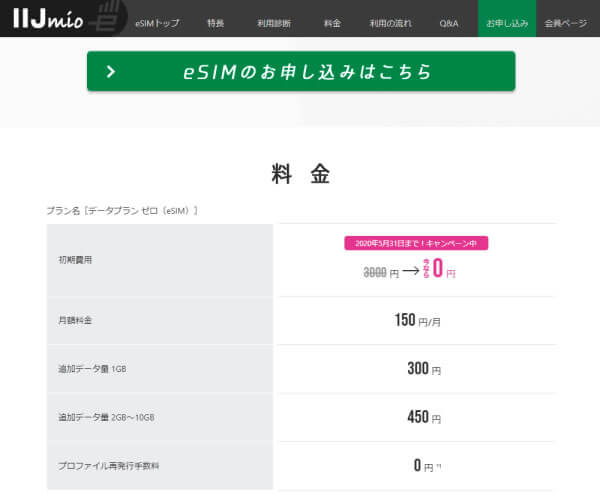
ペンにも対応
Surface Go 2は、4,096段階の筆圧検知、傾き検知対応のSurfaceペンに対応しており、イラストを描くことも出来ます。試しにCLIP STUDIOで簡単な絵を描いてみましたが、バックグラウンドで大きめの処理が流れていなければ、特に重く感じることはありませんでした。

純正のキーボードカバーを取り付けずに、他社のBluetoothキーボードを使用すれば、片手でショートカットを使いながら、ペンを使えるので便利です。

低価格なモデルでも液晶は高級機並み
Surface Go 2は税別5万円台(税込6万円台)からと低価格ですが、液晶は高級機並みの品質です。sRGBカバー率は当サイトの計測で約100%あり、視野角も広く、子どもの目にも優しい液晶です。
また、1920x1280の解像度で、アスペクト比が3:2となっており縦の情報量が多く、縦長の文書ファイルやWebページなどが見やすいです。

自立スタンドが便利
Surface Go 2は自立スタンドを背面に搭載しており、iPadのようにオプション製品などを購入しなくても、本体を斜めにすることができます。新幹線のテーブルなど狭い場所で動画を観るときや、イラストを描くときなどに便利です。

Wi-Fi 6対応
Surface Go 2の無線LANは、今後主流になると思われる最新規格のWi-Fi 6に対応しており、長く使おうと思っている方にも安心です。また、混雑した環境にも強いというメリットがあります。今後発売される多くのノートPCはWi-Fi 6に対応していくと思われます。
リアカメラも搭載
通常のノートパソコンはフロントカメラのみ搭載されることがほとんどですが、Surface Go 2は、フロント側だけでなくリア側にも搭載されており、タブレットPCらしい仕様です。子供が昆虫や花の観察で使用したり、大学生や社会人がスライドなどの画像を撮影する際に便利でしょう。


インターフェースは少ない
Surface Go 2は、USB-Cとヘッドフォン端子があるものの、フルサイズUSB、HDMIなどのポートはありません。USB-Cポートは映像出力と充電に対応しているので、ドックなどをうまく使うといいでしょう。

CPU性能はそれほど高くない
Surface Go 2は、Pentium Gold 4425YとCore m3-8100YのCPUのモデルがあります。Core m3-8100Yはベース動作周波数は低いものの、ターボブースト機能を搭載し、キャッシュも多くなっており、Core m3-8100Yのほうがやや高性能です。Core m3-8100Yであれば、Web閲覧、動画視聴、Officeソフトの使用などの負荷の軽い作業であれば、大きなストレスは感じず使えると思います。
また、追加でPentium Gold 4425Yも使ってみましたが、負荷の軽い作業であればCore m3-8100Yと同様に大きなストレスは感じませんでした。
とは言っても、Core i3-10110Uの半分くらいの性能しかありません。バックグラウンドで大きめの処理が流れている場合や、CPU性能が必要なクリエイターソフトを使う場合などは重く感じることでしょう。いつでも快適にサクサク使いたいのであれば、Core i5などを搭載したSurface Pro 7のほうが無難です。
| Pentium Gold 4425Y | Core m3-8100Y | |
| コア / スレッド数 | 2 / 4 | 2 / 4 |
| ベース動作周波数 | 1.7 GHz | 1.1 GHz |
| ターボ・ブースト利用時の最大周波数 | ― | 3.4 GHz |
| キャッシュ | 2MB | 4MB |
| TDP | 6W | 5W |
キーボードはやや窮屈
Surface Goは10.5型の小さめの液晶のタブレットPCということもあり、タイプカバー(専用キーボード)もやや小さめです。筆者のような手が大きめの方は窮屈に感じることでしょう。

一方、手が小さい小学生にはちょうどいい大きさです。手が小さめの大人にも合うのではないかと思います。

初期モードはWindows 10 Home Sモード
Surface Go 2は、「Sモード」のWindows 10 Homeが搭載されています。Microsoft Storeからの比較的安全なアプリのみインストールできるようになっているため、子どもに使わせる場合は安心です。
Microsoft Store以外からアプリをインストールしたい場合は、「Sモード」を解除するといいでしょう。ただし、解除する場合、Microsoftアカウントが必要になります。
Officeは付属しているので注意
Surface Go 2には、Office Home and Business 2019(永続版)が付属していますが、製品を購入するときにMicrosoft 365 Personal(旧Office 365 Solo)の購入も勧められます。Microsoft 365 Personalは1ユーザー5台まで使えるというメリットはありますが、不要な方が多いと思うので、2重にOfficeを購入しないように気を付けましょう。
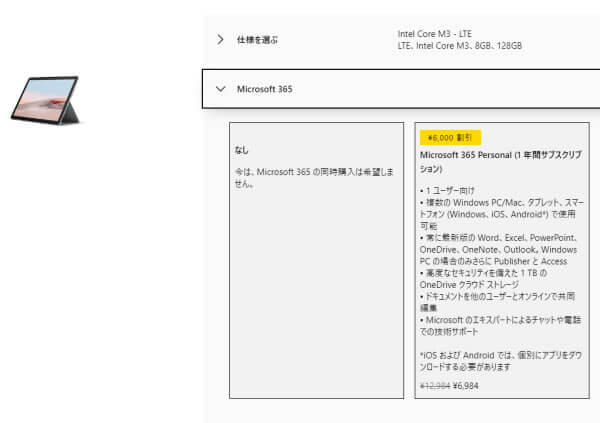
各用途の快適度
各用途の快適度は次のように考えます。もちろん、細かい用途や、ソフトによっても快適具合は変わってきますので、参考程度にご覧下さい。なお、Pentium Gold 4425YでもCore m3-8100Yでも、同様の使用感です。
| 用途 | 快適度 | コメント |
| Web閲覧 Office作業 |
〇 | バックグラウンドで大きめの処理が流れてなければ、大きなストレスなく動くと思います。ディスプレイが3:2なので、縦の情報量が他のノートPCより広いのもいいです。ただし、画面が小さいため、表示スケールの設定を150%等に上げると、その利点は失われます。 |
|---|---|---|
| 動画鑑賞 | 〇 | 画面が小さくやや迫力に欠けますが、ディスプレイの表示が綺麗で、スペックも問題ありません。自立スタンドを搭載しており、狭い場所でも動画が観やすいです。 |
| イラスト制作 | 〇 | ペン性能が高くイラストは描きやすいです。ちょっとした隙間時間にサッと出して使えるので、サブ機として便利だと思います。 |
| RAW現像 画像編集 |
△ | 液晶の色域が広いので、RAW現像などを出来なくもないですが、スペックが低いのでやや重いです。おすすめはしませんが、1枚1枚現像していくなら、なんとかできなくもないです。 |
| 動画編集 | △ | 動画編集をするにはややスペック不足です。 |
| ゲーム | △ | ブラウザゲームや軽い3Dゲームならできますが、ゲーム向きのPCではありません。 |
ディスプレイのチェック
ディスプレイのチェックです。
前述の通り3:2のアスペクト比で作業がしやすい液晶です。最大輝度は、当サイトの計測では357cd/m2と高めです。色域も広く見やすい液晶だと思います。
- 色域
- RGB
発色特性 - 視野角
- 画素・
ギラつき - 映り込み
- フリッカー
色域は比較的広いです。当サイトの計測ではsRGBカバー率は99.7%、sRGB比は101.7%でした。
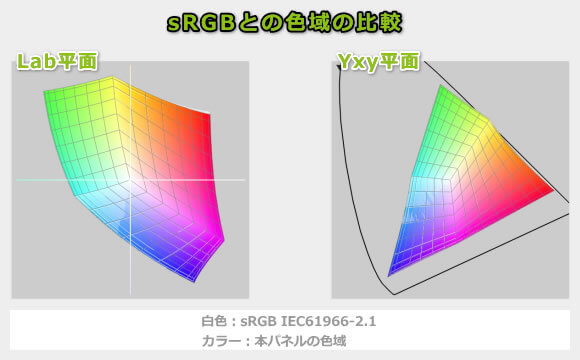
カラーマネージメントツールによるガンマ補正曲線で、どの色も真っすぐでしかも揃っており、ほとんど補正されていません。自然で見やすい画面だと思います。
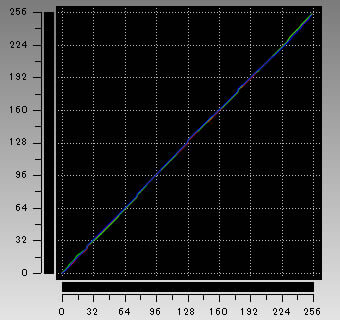
視野角は広いです。

画素形状です。ギラつきは感じません。
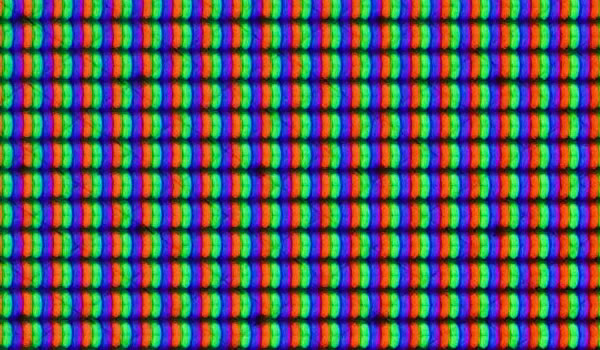
光沢液晶であるため、画面への映り込みがあります。

正確な確認方法ではありませんが、フリッカーは確認できませんでした。
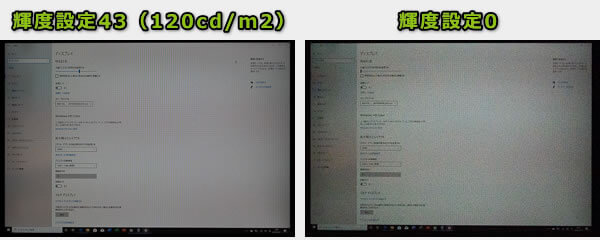
※カメラのシャッタースピードを1/800秒にして撮影したときの画面
キーボードおよびタッチパッドのチェック
タイプカバーは、Surface Go /Surface Go 2専用となっており、Surface Proには使えません。以下の画像は、新色のポピーレッドです。
キーピッチは実測で横:約17mm、縦:16.5mmとなっており狭いです。キーストロークは約1.5mmと標準的な数値です。キー配列は普通ですが、「Enter」や「Backspace」などの一部のキーは小さくなっています。また、タイプカバーの上部を畳んでキーボードに傾斜をつけると、下側に空間ができるため、キーを押すとやや"たわみ"ます。
手が大きい方は、やや打ちづらいと感じるでしょう。手が小さい方はちょうどいいかもしれません。



パームレスト部分はアルカンターラ素材で、手のひらが痛くなりにくいです。

バックライトが搭載されているのは嬉しいです。

パフォーマンスのチェック
パフォーマンスのチェックです。
CPU
前述のとおり、Pentium Gold 4425YとCore m3-8100YのCPUがあります。極端に悪くはありませんが、高い性能ではありません。
~ CINEBENCH R20 マルチコア ~
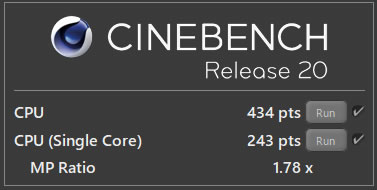
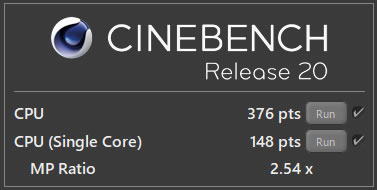
グラフィックス
グラフィックスについては、第10世代CoreプロセッサーのComet Lakeの内蔵グラフィックスよりも、性能は劣ります。動画視聴程度なら問題ありませんが、高いグラフィック性能を必要とする処理には向いていません。
なお、どちらのCPUの内蔵グラフィックスも、Intel UHD 615 Graphicsを搭載しており、性能はほぼ変わりません。
~ グラフィックス性能の評価 ~
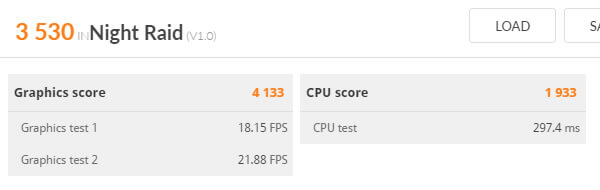
※計測しなおしたらスコアが上がったので差し替えました
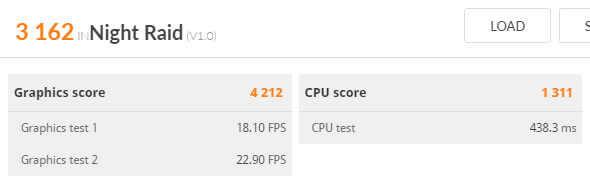
※[レビュー機で計測]と書かれたグラフィックス以外は、他のPCで計測した代表値です
※いずれもノートPC用のグラフィックスです
ストレージ
ストレージには、PCIe-NVMe SSDを搭載しています。リードは速いですが、シーケンシャルライトがPCIe-NVMe SSDにしては遅かったです。
~ ストレージ性能の評価 ~
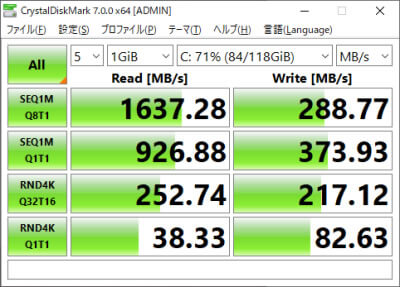
※[レビュー機で計測]と書かれたストレージ以外は、他のPCで計測した代表値です
SDカードスロット
microSDカードスロットを搭載していますが、速度は普通です。
~ CrystalDiskMark ~

その他のベンチマーク
その他のCore m3-8100Yのベンチマークスコアについては、こちらをご覧ください。

Surface Go 2に搭載されていた第8世代Coreプロセッサー(Amber Lake Y)のCore m3-8100Yのベンチマークスコアを計測。
クリエイターソフトの処理時間
以下、実際のソフトウェアで計測した各種処理時間です。
メモリが8GBしかないこともあり、現像時間は遅いです。Pentium Gold 4425Yは省略します。
※「Lightroomにおすすめノートパソコン」の記事も興味があればご覧ください
エンコード時間も遅いです。
| Core m3-8100Y | Pentium Gold 4425Y | |
| x265でエンコード (※1) | 1時間24分25秒 | 2時間04分32秒 |
| QSVでエンコード (※2) | 5分20秒 | 6分05秒 |
| NVENCでエンコード (※3) | ― | ― |
※1 "4K"や"8K"にも対応したx264の後継のエンコーダー。エンコードは遅いが画質が綺麗
※2 CPU内蔵のハードウェアエンコーダー
※3 NVIDIAのKeplerコア以降のGPUに搭載されるハードウェアエンコーダー
※[レビュー機で計測]と書かれたCPU以外は、他のPCで計測した代表値です
エンコード開始後、約30分間のCPUクロックです。ターボブーストが終わってクロックが安定してからは、特にクロックダウンは起こっていません。
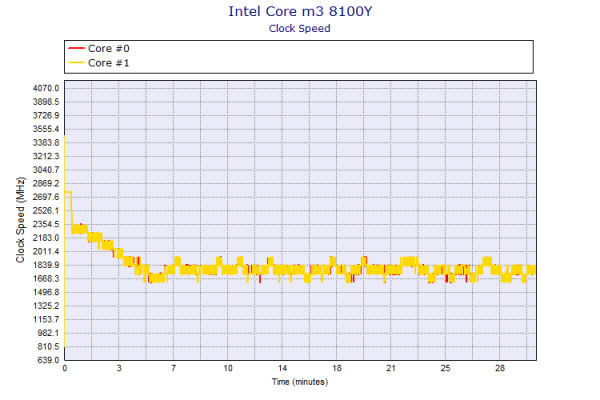
LTEの通信テスト
LTEモジュール
LTEモジュールには、「Surface Mobile Broadband」を搭載しています。

対応バンド
対応しているバンドは、下の表のとおりです。グローバルで販売される機種だけあって、対応するバンド数は多いです。国内では、ドコモ、au、ソフトバンクの主要なLTEバンドに対応しています。
| 1 | 2 | 3 | 4 | 5 | 6 | 7 | 8 | 11 | 12 |
| 〇 | 〇 | 〇 | 〇 | 〇 | ― | 〇 | 〇 | ― | 〇 |
| 13 | 17 | 18 | 19 | 20 | 21 | 25 | 26 | 28 | 29 |
| 〇 | 〇 | ― | 〇 | 〇 | ― | 〇 | 〇 | 〇 | 〇 |
| 30 | 38 | 39 | 40 | 41 | 42 | 46 | 66 | ||
| 〇 | 〇 | 〇 | 〇 | 〇 | ― | ― | 〇 |
ドコモ回線の重要なバンド・・・バンド1、3、19
au回線の重要なバンド・・・バンド1、18または26
ソフトバンク回線の重要なバンド・・・バンド1、3、8
LTE接続テスト
今回、IIJmioのeSIM(ドコモ回線)、UQ mobileのSIMカード(au回線)で通信テストしてみましたが、どちらもトラブルなく使えました。再起動やスリープ復帰時の接続、Wi-Fiとの切り替えも問題なかったです。
通信速度
自宅で計測したLTEの通信速度は以下の通りです。IIJmioのeSIMは空いている11時30分ごろは速いですが、混雑している12時30分ごろは0.67Mbpsしか出ませんでした。UQ mobileは12時台の速度が他のMVNOと比べて高速で、安定して使えます。
| PING | ダウンロード | アップロード | |
| IIJmio(ドコモ回線)eSIM | 58ms | 27.39Mbps | 6.87Mbps |
| UQ mobile(au回線) | 44ms | 15.54Mbps | 5.95Mbps |
| PING | ダウンロード | アップロード | |
| IIJmio(ドコモ回線)eSIM | 137ms | 0.67Mbps | 5,44Mbps |
| UQ mobile(au回線) | 41ms | 15.64Mbps | 5.55Mbps |
USB Type-C 充電器 / ドックの動作テスト
USB Type-Cポートの動作チェックです。
Thunderbolt 3には対応していません。Power Deliveryおよび映像出力には対応しています。
| 充電 | モニター 出力 |
有線LAN | ||
| ドック | ThinkPad USB Type-C ドック | 〇 | 〇 | 〇 |
| ThinkPad Thunderbolt 3 ドック | 〇 | × | × | |
| PD充電器 ※1 |
65W ZHOULX充電器 | 〇 | ― | ― |
| 45W Lenovoウルトラポータブル | 〇 | ― | ― | |
| 30W RAVPower充電器 | 〇 | ― | ― | |
| 18W cheero充電器 | 〇 | ― | ― | |
| 5V充電器 ※2 | 5V/2.4A ANKER充電器 | × | ― | ― |
| 5V/2.4A AUKEY充電器 | × | ― | ― | |
| モニター ※3 |
EIZO ColorEdge CS2740 | 〇 | 〇 | ― |
| Philips 258B6QUEB/11 | 〇 | 〇 | 〇 | |
※2 スマホやタブレット向けの5Vの充電器
※3Type-Cケーブルで接続し、PCへの給電も出来るモニター
質量のチェック
メーカー仕様値で、LTEモデルが「最軽量 553g」、Wi-Fiモデルが「最軽量 544g」、となっています。
当サイトで計測した質量は次の通りです。軽いと思います。
| LTEモデル | Wi-Fiモデル | |
| PC本体 | 550g | 542g |
| PC本体 + タイプカバー | 791g | 783g |
| ACアダプター | 134g | |
バッテリー駆動時間のチェック
バッテリー容量は、約26.8Whと少なめです(ソフト上で確認したので誤差がある可能性があります)。
バッテリー駆動時間は次の通りで、"普通~やや短め"のバッテリー駆動時間だと思います。
| Core m3-8100Y | Pentium Gold 4425Y |
|
| (1) メーカー仕様値 | 最大10時間 | 最大10時間 |
| (2) PCMark 10 Modern Office | 8時間12分 | 9時間47分 |
| (3) 動画再生時 | 6時間21分 | 6時間48分 |
| (4) PCMark 8 Work | 4時間49分 | 6時間41分 |
(2) 文書作成、ブラウジング、ビデオ会議といった事務作業。アイドル時も多く軽めの処理
(3) ローカルディスクに保存した動画(解像度:720x480)を連続再生
(4) ブラウザでのショッピング/画像閲覧、文書作成、表計算、ビデオチャット等。やや重めの作業
※(2)~(4)の画面輝度は約120cd/m2、電源モードは高パフォーマンス
充電速度は普通です。
※PCの充電残量が10%から充電を開始し、1時間でどのくらい充電残量が増えたかを計測
カメラ・マイク・スピーカーのチェック
Webカメラ、マイク、スピーカーのチェックです。
Webカメラ
ここではフロントカメラの性能のみチェックします。なお、顔認証もカメラを搭載しています。
フロントカメラで撮影した画像を確認すると、2560x1440となっていました。他のノートPCよりも高い解像度です。

画質は下の通りで、ノートパソコンのWebカメラとしては画質もいいと思います。
なお、オンライン会議などで使用すると、アプリの設定によって画質が落とされます。下の画像よりももっと荒くなるためご注意下さい。
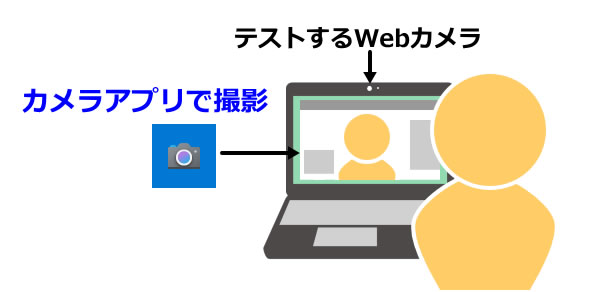

マイク性能
マイク性能については、Zoomのアプリでビデオ通話をしたときの音声を確認しました。ややエコーがかかったような状態になりますが、十分オンライン会議などで使えると思います。ただし、1万円台の少しいいマイクと比べると、音質はやや落ちます。
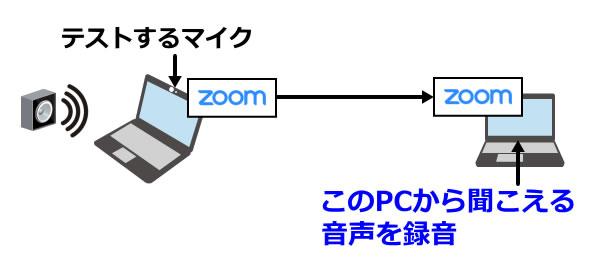
スピーカー
スピーカーは左右の両端に配置されています。最大音量は小さめです。音質は普通で、10点満点で5点といったところです(5点が普通です。音質についての評価はあくまで主観です。ご了承下さい)。
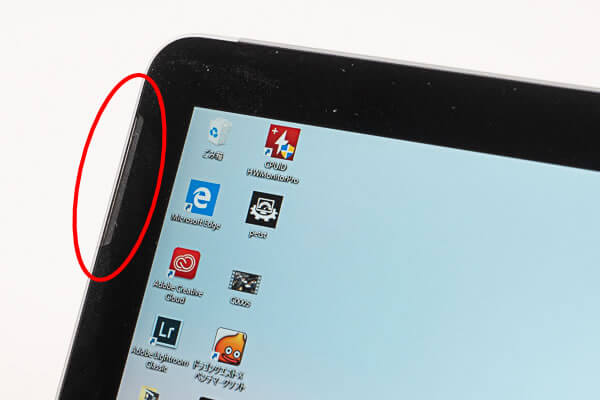
以下、静音性、パーツの温度、表面温度、消費電力を計測していますが、搭載するパーツの種類によって結果は大きく変わります。なお、以下はCore m3モデルで計測したデータとなります。
静音性のチェック
動作音(静音性)のチェック結果です。
ファンレスであるため、ほぼ無音です。

部屋を極力無音にしたときの騒音値:20.0dB
※無響室で測定したわけではないので、数値は不正確です
※CPU使用率およびGPU使用率は平均値です
左から1番目:アイドル時(何も操作していない状態)
左から2番目:TMPGEnc Video Mastering Works でエンコードした時(x265)
参考までに、当サイトで使用している騒音計が表示する騒音値の目安を掲載します。

パーツの温度のチェック
ここでは、CPU使用率がほぼ100%になるエンコード時の温度のみを掲載します。もし、あまりにも温度が高いと、パーツの寿命や動作の安定性に影響します。
60℃台で推移しており、問題ない温度です。
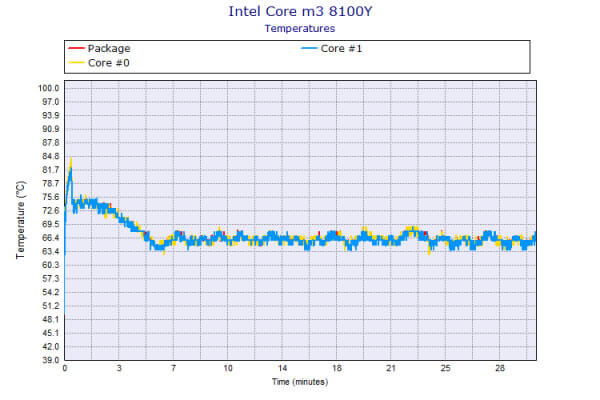
表面温度のチェック
本体の表面温度のチェック結果です。
高負荷時は温度が上がるので手に持って使う場合は気になるかもしれませんが、低負荷時なら問題ありません。

※PCの状態は「静音性のチェック」のときと同じです
消費電力のチェック
消費電力のチェック結果です。数値は変動しますが、確認できた最も高い数値を掲載しています。
似たような構成の他機種と比べても、やや低めの消費電力です。

※PCの状態は「静音性のチェック」のときと同じです
※確認できた中で、最も高い消費電力を掲載しています
外観のチェック
外観のチェックです。
従来よりも狭いベゼルになっていますが、iPad Proと比べるとベゼル幅はまだ太いです。

背面の画像はこちらです。

ボディサイズは、iPad Pro 11インチと同じくらいです。

iPad Proのほうがやや薄くなっています。

スタンドが開く最大の角度です。

前述の通り、インターフェースは少ないです。



スタンドを開くと内側にMicro SDカードスロットがあります。

タイプカバー装着時の画像です。



カバーを閉じるとこんな感じです。


ACアダプターの容量は24Wです。


まとめ
以上が、Surface Go 2のレビューです。
上位機種のSurface Pro 7を小型化・低価格化したような製品です。
小さくて軽いため、持ち運びに便利で、どこでもサッと出して使うことができるでしょう。液晶も見やすく、タッチ操作およびペンにも対応しています。このような特徴から、子どもにもおすすめの製品です。オンライン学習、プログラミングなどができるだけでなく、ペンを使ったお絵かきや、リアカメラを使った花や昆虫の撮影・観察などが行えます。目に優しい液晶で、小さめのキーボードは子供にもピッタリです。
また、Surface Pro 7 には無いLTE搭載モデルがあり、大人にも魅力的な製品です。
しかし、CPU性能は極端に悪くはないですが、いいわけでもなく、Core i3の半分くらいのベンチマークスコアです。軽作業は大きなストレスは無いですが、バックグラウンドで大きめの処理が流れていると、もたつきを感じるときもあります。
また、手が大きい方は、タイピングするときに窮屈に感じると思います。手が大きい方にはあまりおすすめしません。
なお、Surface Go 2には、Office Home and Business 2019(永続版)が付属していますが、Microsoftストアのカスタマイズ画面では、Microsoft 365 Personal(旧Office 365 Solo)の購入も勧められます。Microsoft 365 Personalは不要な方が多いと思うので、2重にOfficeを購入しないように気を付けましょう。
子供や小柄な方におすすめ
Surface Go 2

特徴
- 小型で軽量
- ペンでお絵かきもできる
- LTEに対応し、eSIMも使える
- CPU性能は控えめ
こんなあなたに
- 子供
- 手が小さめの方
- 安いLTE対応のノートPCが欲しい方
- 価格6万円台[税込]~
- 一言バンドルOfficeが要らない
関連動画
Surface Go 2の動画を作成しました。こちらも合わせてご覧ください。

1975年生まれ。電子・情報系の大学院を修了。
2000年にシステムインテグレーターの企業へ就職し、主にサーバーの設計・構築を担当。2006年に「the比較」のサイトを立ち上げて運営を開始し、2010年に独立。
毎年、50台前後のパソコンを購入して検証。メーカーさんからお借りしているパソコンを合わせると、毎年合計約150台のパソコンの実機をテストしレビュー記事を執筆。
関連ページ

Ice Lakeと呼ばれる、最新の第10世代Coreプロセッサーを搭載したSurface Proの最新モデル。待望のUSB Type-Cポートにも対応。

マイクロソフトとQualcommが共同開発したMicrosoft SQ1というSoC(CPUを含めシステムを動かすために必要な部品の集まり)を搭載した2 in 1 PC。

約15年間にわたり、年間100機種以上、パソコンを細かくチェックしている筆者がおすすめするノートパソコン。

